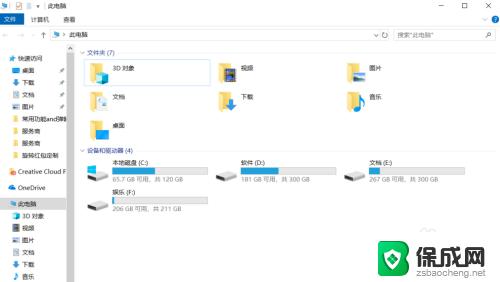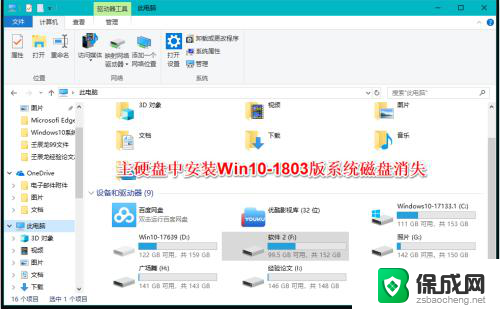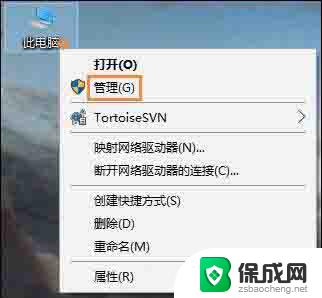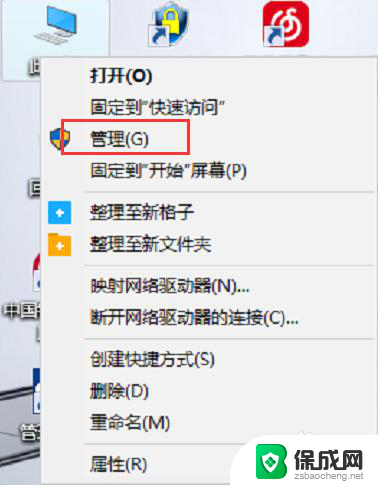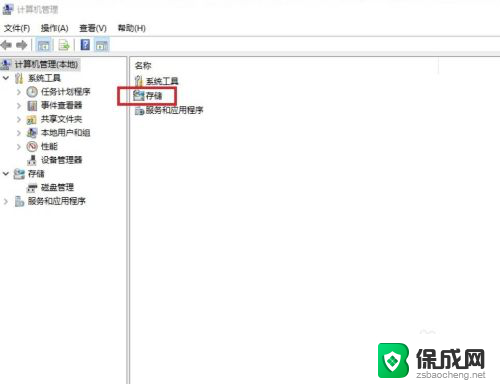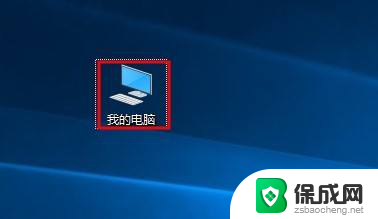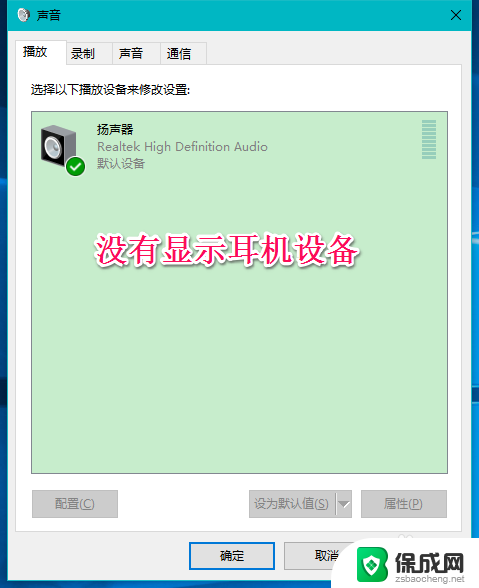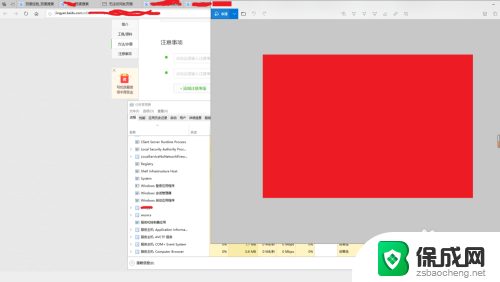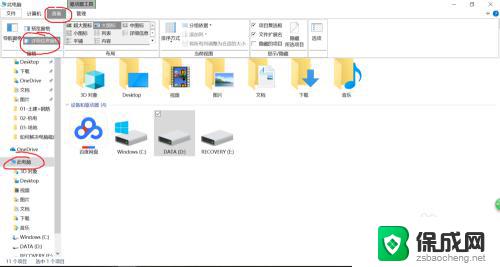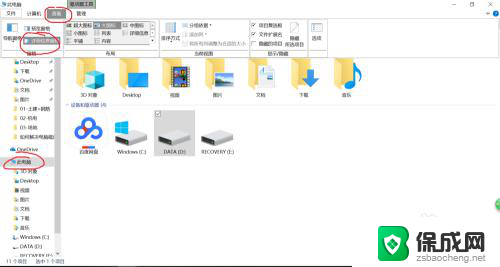新的机械硬盘装上后显示不出来 Win10新加的硬盘不显示解决方法
更新时间:2023-11-20 13:50:50作者:xiaoliu
新的机械硬盘装上后显示不出来,在使用Win10操作系统的过程中,有时候我们会遇到一些问题,比如新的机械硬盘装上后却无法显示的情况,这对于我们来说是非常困扰的,因为我们无法正常使用和管理这个新加的硬盘。幸运的是针对这个问题我们有一些解决方法可以尝试。在本文中我们将分享一些解决新加硬盘不显示的方法,帮助我们解决这一问题,使我们能够顺利使用新的机械硬盘。
解决方法:
1、首先在桌面上右键”此电脑“,在弹出来的列表中找到”管理“并打开。
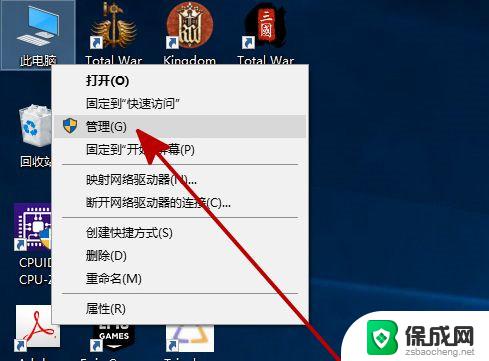
2、在”管理“中找到并打开”磁盘管理“。
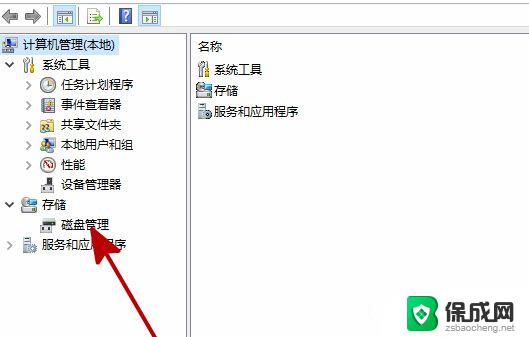
3、在”磁盘管理“中找到和你所安装硬盘名字相同但无法打开的同名硬盘,并右键此硬盘。在弹出来的列表中找到”更改驱动器号和路径“并打开。
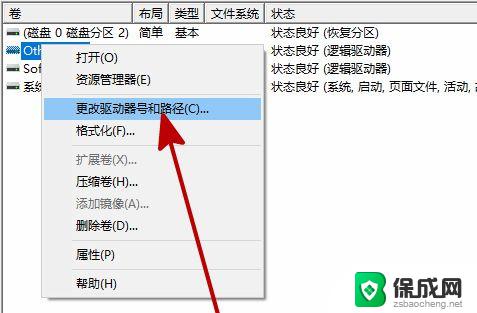
4、在弹出的对话框中点击”添加“。
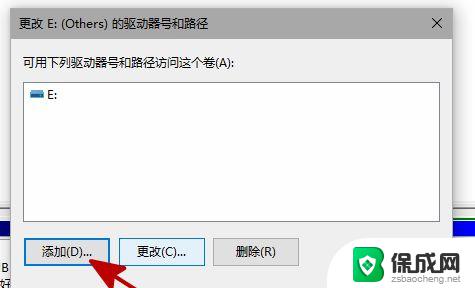
5、在新弹出的对话框中,点击”分配一下驱动器号”并确定。
6、重启资源管理器,即可看到新安装的硬盘已经恢复显示了。
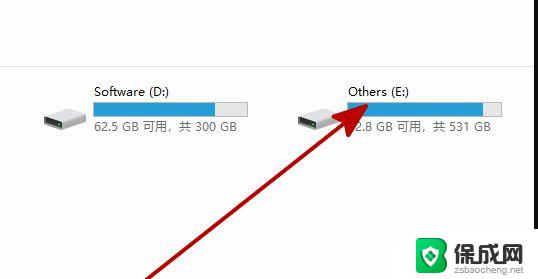
温馨提示:
以上是新安装机械硬盘后无法显示的全部内容,对于不熟悉的用户,您可以按照以上小编的方法进行操作,希望能够对大家有所帮助。